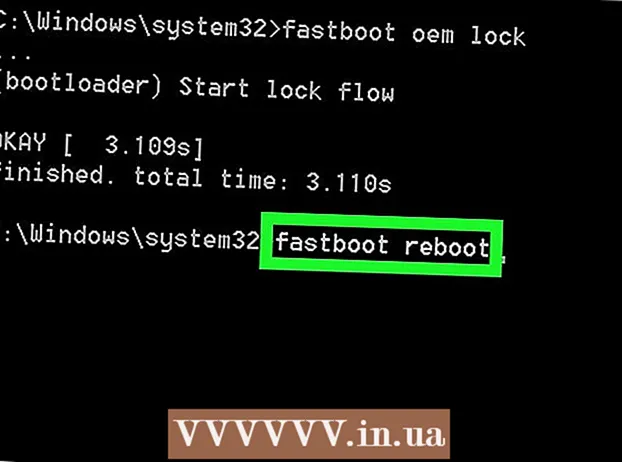Autors:
Helen Garcia
Radīšanas Datums:
20 Aprīlis 2021
Atjaunināšanas Datums:
1 Jūlijs 2024

Saturs
- Soļi
- 1. metode no 3: Vadības paneļa izmantošana
- 2. metode no 3: rakstzīmju tabulas izmantošana
- 3. metode no 3: ALT kodu izmantošana
- Padomi
- Brīdinājumi
Ja jums jāievada informācija Rietumeiropas valodās, kas nav angļu valoda, jums būs jāraksta īpašas rakstzīmes un diakritika. Daži pazīstami piemēri: vācu umlauts (ü) un eszet vai akūts S (ß), cedils (ç) franču un portugāļu valodā, tilde (ñ) spāņu valodā, akcenti (ó, à, ê) un ligatūras (æ) kopumā . Šeit ir rokasgrāmata, kas palīdzēs iestatīt ASV tastatūras izkārtojumu, lai Windows ātri un ērti ievadītu šīs papildu rakstzīmes.
Soļi
1. metode no 3: Vadības paneļa izmantošana
 1 Dodieties uz vadības paneli un noklikšķiniet uz Reģionālās un valodas opcijas.
1 Dodieties uz vadības paneli un noklikšķiniet uz Reģionālās un valodas opcijas. 2 Noklikšķiniet uz cilnes Valoda un zem teksta pakalpojumiem noklikšķiniet uz "informācija". Tiks atvērts jauns logs ar instalēto un pieejamo valodu sarakstu.
2 Noklikšķiniet uz cilnes Valoda un zem teksta pakalpojumiem noklikšķiniet uz "informācija". Tiks atvērts jauns logs ar instalēto un pieejamo valodu sarakstu.  3 Ja vēlaties, noņemiet no saraksta angļu valodas ASV tastatūras izkārtojumu. Iezīmējiet to sarakstā un noklikšķiniet uz pogas Noņemt. Varat arī vienlaikus izmantot vairākas tastatūras (ievades valodas). (Piemēram, parādītā konfigurācija ietver grieķu un Dvorak tastatūras). Vairāku tastatūru gadījumā jūs varat izvēlēties noklusējuma tastatūru pēc savas izvēles. Varat arī noteikt īsinājumtaustiņu, lai pārslēgtos starp izvēlētajām tastatūrām.
3 Ja vēlaties, noņemiet no saraksta angļu valodas ASV tastatūras izkārtojumu. Iezīmējiet to sarakstā un noklikšķiniet uz pogas Noņemt. Varat arī vienlaikus izmantot vairākas tastatūras (ievades valodas). (Piemēram, parādītā konfigurācija ietver grieķu un Dvorak tastatūras). Vairāku tastatūru gadījumā jūs varat izvēlēties noklusējuma tastatūru pēc savas izvēles. Varat arī noteikt īsinājumtaustiņu, lai pārslēgtos starp izvēlētajām tastatūrām.  4 Ja vēlaties pievienot citu valodu, noklikšķiniet uz pogas Pievienot.
4 Ja vēlaties pievienot citu valodu, noklikšķiniet uz pogas Pievienot. 5 Izvēlieties pirmo valodu angļu (ASV). Noklikšķiniet uz otrā zem tā un atrodiet Amerikas Savienotās Valstis (starptautiskā).
5 Izvēlieties pirmo valodu angļu (ASV). Noklikšķiniet uz otrā zem tā un atrodiet Amerikas Savienotās Valstis (starptautiskā).  6 Noklikšķiniet uz Labi un vēlreiz Labi, un jums tas ir! Šī ir jūsu tastatūra:
6 Noklikšķiniet uz Labi un vēlreiz Labi, un jums tas ir! Šī ir jūsu tastatūra: 7 Lai izmantotu šo tastatūru, lūdzu, ņemiet vērā, ka tā ir līdzīga, ar nelielām atšķirībām. Piemēram, nospiežot taustiņu [`] (blakus 1), tas vienkārši izdrukā aizmugurējo atzīmi [`]. Tomēr, nospiežot taustiņu [`] un pēc tam patskaņu (piemēram, o), tiek parādīts ò. Ievadi
7 Lai izmantotu šo tastatūru, lūdzu, ņemiet vērā, ka tā ir līdzīga, ar nelielām atšķirībām. Piemēram, nospiežot taustiņu [`] (blakus 1), tas vienkārši izdrukā aizmugurējo atzīmi [`]. Tomēr, nospiežot taustiņu [`] un pēc tam patskaņu (piemēram, o), tiek parādīts ò. Ievadi - [`] un [o] dod => ò
- [’] Un [o] dod => ó
 8 Atrodiet citas iespējas, nospiežot taustiņu SHIFT:
8 Atrodiet citas iespējas, nospiežot taustiņu SHIFT:- [~], [^] un ["] darbojas arī kā akcenti.
- [~] un [o] dod => õ (~ (~ lieto arī spāņu ñ vai portugāļu ã)
- [^] un [o] dod => ô
- ["] un [o] dod => ö
 9 Iemācieties lietot Alt-Gr. Šajā tastatūras izkārtojumā Alt -Gr - aizstāj Alt taustiņu labajā pusē. Alt ir saīsinājums no "alternatīva". Noklikšķiniet uz tā, lai iegūtu šādu tastatūras izkārtojumu:
9 Iemācieties lietot Alt-Gr. Šajā tastatūras izkārtojumā Alt -Gr - aizstāj Alt taustiņu labajā pusē. Alt ir saīsinājums no "alternatīva". Noklikšķiniet uz tā, lai iegūtu šādu tastatūras izkārtojumu: - Alternatīvie simboli ietver:
¡ ² ³ ¤ € ¼ ½ ‘ ’ ¥ ×
ä å é ® þ ü ú í ó ö « »
á ß ð ø æ © ñ µ ç ¿
- Alternatīvie simboli ietver:
 10 Nav nepieciešams: Ja joprojām vēlaties izveidot citas Unicode rakstzīmes, piemēram, ţ, ş, ă, ±, ł vai ☏, ☼, ♂ utt. Instalējiet bezmaksas JLG paplašinātās tastatūras izkārtojuma programmatūru, pēc tam atkārtojiet iepriekš minētās darbības, izņemot: tā vietā, lai izvēlētos ASV starptautisko tastatūras izkārtojumu, jūs izvēlaties tastatūru ASV (JLGv11)... Vairāk nekā 1000 Unicode rakstzīmju ir paredzētas tikai šim līmenim.
10 Nav nepieciešams: Ja joprojām vēlaties izveidot citas Unicode rakstzīmes, piemēram, ţ, ş, ă, ±, ł vai ☏, ☼, ♂ utt. Instalējiet bezmaksas JLG paplašinātās tastatūras izkārtojuma programmatūru, pēc tam atkārtojiet iepriekš minētās darbības, izņemot: tā vietā, lai izvēlētos ASV starptautisko tastatūras izkārtojumu, jūs izvēlaties tastatūru ASV (JLGv11)... Vairāk nekā 1000 Unicode rakstzīmju ir paredzētas tikai šim līmenim.
2. metode no 3: rakstzīmju tabulas izmantošana
 1 Dodieties uz izvēlni Sākt. Ja izmantojat Windows Vista, meklēšanas joslā ievadiet "charmap". Ja izmantojat vecāku Windows versiju, tekstlodziņā noklikšķiniet uz "Palaist", ievadiet "charmap". Nospiediet Enter
1 Dodieties uz izvēlni Sākt. Ja izmantojat Windows Vista, meklēšanas joslā ievadiet "charmap". Ja izmantojat vecāku Windows versiju, tekstlodziņā noklikšķiniet uz "Palaist", ievadiet "charmap". Nospiediet Enter  2 Parādās uznirstošais logs (sīklietotne “Rakstzīmju karte”) ar norādīto fontu un fonta lielumu, kā arī zemāk ritināms lauku režģis (katrā ar vienu rakstzīmi). Ritiniet, līdz atrodat vajadzīgo simbolu. Noklikšķiniet uz simbola. Nospiediet Ctrl> -C, lai kopētu, vai veiciet dubultklikšķi uz tā, lai to pievienotu tekstlodziņam zem režģa, un pēc tam nospiediet pogu "kopēt". Dodieties uz jebkuru programmu, kurā ievadījāt informāciju, un nospiediet Ctrl> -V, lai ielīmētu
2 Parādās uznirstošais logs (sīklietotne “Rakstzīmju karte”) ar norādīto fontu un fonta lielumu, kā arī zemāk ritināms lauku režģis (katrā ar vienu rakstzīmi). Ritiniet, līdz atrodat vajadzīgo simbolu. Noklikšķiniet uz simbola. Nospiediet Ctrl> -C, lai kopētu, vai veiciet dubultklikšķi uz tā, lai to pievienotu tekstlodziņam zem režģa, un pēc tam nospiediet pogu "kopēt". Dodieties uz jebkuru programmu, kurā ievadījāt informāciju, un nospiediet Ctrl> -V, lai ielīmētu  3 Kad esat pabeidzis, aizveriet logu Rakstzīmju karte.
3 Kad esat pabeidzis, aizveriet logu Rakstzīmju karte.
3. metode no 3: ALT kodu izmantošana
 1 Lielākā daļa Rietumeiropas rakstzīmju atbilst 256 rakstzīmju ANSI standartam.
1 Lielākā daļa Rietumeiropas rakstzīmju atbilst 256 rakstzīmju ANSI standartam.- Rakstzīmju kartē (skat. Iepriekš), noklikšķinot uz akcentētas rakstzīmes, piemēram, é, jūs redzēsit kodu (šajā piemērā "Alt + 0233").
 2 Lai tieši ievadītu šo rakstzīmi: Pārliecinieties, vai tastatūrā ir iespējota funkcija NumLock. Nospiediet un turiet kreiso Alt taustiņu, neatlaižot to, līdz ievadāt četrciparu kodu, kas sākas ar "0". (É gadījumā tas būtu "0233".)
2 Lai tieši ievadītu šo rakstzīmi: Pārliecinieties, vai tastatūrā ir iespējota funkcija NumLock. Nospiediet un turiet kreiso Alt taustiņu, neatlaižot to, līdz ievadāt četrciparu kodu, kas sākas ar "0". (É gadījumā tas būtu "0233".)  3 Ja bieži pārslēdzaties starp valodām vai jums ir vajadzīgas tikai dažas akcentētas rakstzīmes, tas var būt ātrākais veids, kā aizstāt kodu lapas.
3 Ja bieži pārslēdzaties starp valodām vai jums ir vajadzīgas tikai dažas akcentētas rakstzīmes, tas var būt ātrākais veids, kā aizstāt kodu lapas.
Padomi
- Šīs savītās, akcentētās pogas ir noderīgas lietas, taču atcerieties, ja vēlaties ievadīt tikai ["], pēc tā ir jānospiež atstarpe, lai tā netiktu apvienota ar nākamo burtu (piemēram," At "pret. Ät ").
- Ja jums trūkst citu taustiņu, jums jāiemācās burta (-u) Alt + kods vai jāiegādājas ārzemju tastatūra vai no izstrādātāja vietnes jāielādē Microsoft pielāgotais tastatūras izkārtojuma veidotājs. Lai izmantotu Alt kodu, ievadot numuru, nospiediet un turiet Alt. Piemēram, Alt + 165 dod => ñ.
- Ja vēlaties ievadīt informāciju valodā, kurā ir visas rakstzīmes, kas nav angļu valodas, piemēram, grieķu vai krievu valodā, tad labāk ir instalēt šo tastatūru un, ja vēlaties, izvēlēties taustiņu kombināciju, lai pārslēgtos starp angļu valodu un šo citu valodu .
- Kā redzat, šis tastatūras izkārtojums ietver lielāko daļu burtu, ko izmanto Rietumeiropas valodās, tostarp franču, spāņu, vācu, dāņu, seno angļu, zviedru, portugāļu u.c. Varat arī ievadīt pasaules valūtas simbolus, piemēram, eiro (€), jenu (¥), parasto pasaules valūtas simbolu (¤).
- Ņemiet vērā, ka dažas no šīm rakstzīmēm var aizstāt ar citiem burtiem. "ß" var aizstāt ar ==> "ss", "ä" var aizstāt ar ==> "ae", "ë" var aizstāt ar ==> "ee", "ï" var aizstāt ar = => "ie", "ö" var aizstāt ar ==> "oe", "ü" var aizstāt ar ==> "ue", "ñ" var aizstāt ar ==> "nn", "č "var aizstāt ar ==>" ch "," š "var aizstāt ar ==>" sh ", un" ž "var aizstāt ar ==>" zh ". Tas parasti darbojas tikai tad, ja rakstāt svešvārdus angļu valodā (piemēram, Kēnigsberga, Austrumprūsija (vācu: Königsberg) Corunna, Spānija (spāņu valodā: La Coruña)), nevis rakstot tekstus svešvalodā.
Brīdinājumi
- Dažās valodās joprojām nav ļoti labs programmatūras atbalsts. Āzijas valodās (ķīniešu, korejiešu uc) un indiešu valodās parasti ir jāinstalē noteikti fonti.
- Valodas no labās uz kreiso, piemēram, ebreju un arābu, dažos gadījumos var parādīties slikti, un tās vienā lapā vai dokumentā var “labi nepastāvēt” kā valoda no kreisās uz labo.